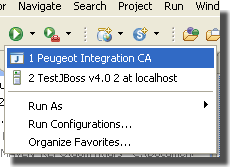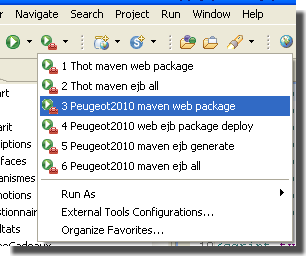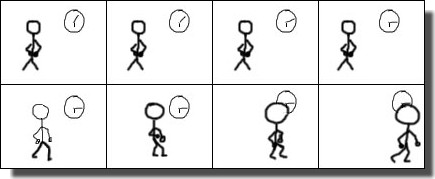Ces derniers jours j’ai eu l’occasion, avec douleur je dois dire, de faire un peu de MS-DOS. Les commandes DOS ne sont à mon goût pas aussi facile d’accès que le bash sous Linux, mais c’est peut-être parce que je connais mieux ce dernier et que j’ai eu plus souvent l’occasion de le pratiquer. Une chose est sûre en tout cas, quand on veut mettre le résultat d’une commande (ls -l ou dir par exemple) dans une variable, il vaut mieux travailler sous Linux que sous Windows !
Continuer la lecture
Catégories
- Apache (6)
- Avent (14)
- C / C++ (24)
- CMS (20)
- Développement (3)
- Geekeries (70)
- HTML et CSS (9)
- Informations (13)
- Java (36)
- OSGi (1)
- Javascript (11)
- L'anecdote du week-end (4)
- PHP (35)
- PHP objet (20)
- Projets (4)
- Référencement (4)
- Snippet (11)
- SQL (11)
- UML (1)
- XML (3)
- XMPP (4)
Tags
Android Anecdote Apache attribut C class CMS constructeur CSS date design Dotclear Eclipse erreur Expression Git Google héritage Java Javascript Joomla jQuery Ligne de commande Linux Maven MySQL méthode Optimisation PHP POO Projet Qt regex Référencement SEO Shell SQL Sécurité tutoriel Url Rewriting Wallpaper Windows Wordpress XHTML XML